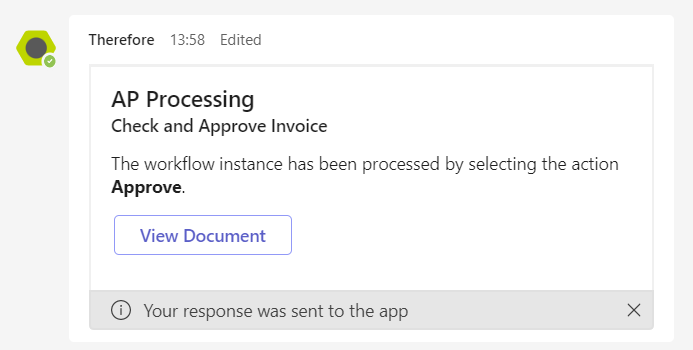|
Elaborazione dei lavori di workflow Therefore™ in Microsoft Teams |
Scroll |
1.Dopo che la Configurazione è stata completata, l'utente riceve una notifica da Microsoft Teams quando gli viene assegnato un lavoro di workflow Therefore™.
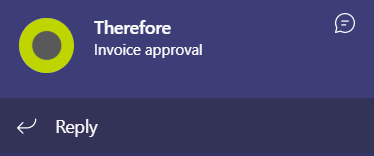
2.Fare clic su Approva o su Rifiuta per elaborare il lavoro di workflow.
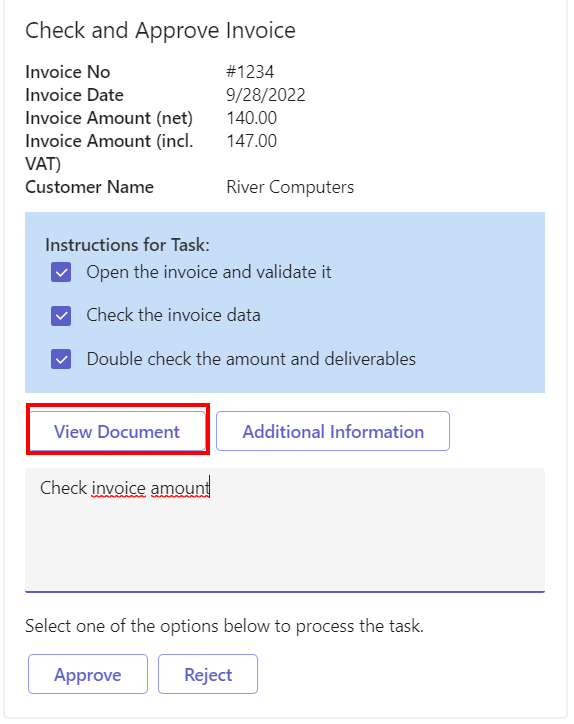
|
•Fare clic su Visualizza documento per aprire una finestra del browser e visualizzare il documento in Therefore™ Web Client. •Utilizzare la casella Informazioni aggiuntive per aggiungere eventuali informazioni, ad esempio il motivo del rifiuto di una fattura oppure ulteriori istruzioni per altri utenti. •Se in un workflow sono configurati ulteriori percorsi (ad esempio per la risoluzione di un conflitto), anche queste opzioni aggiuntive possono essere elaborate direttamente in Microsoft Teams. |
3.Si riceverà una notifica in Microsoft Teams nella quale si viene informati dell'elaborazione del lavoro di workflow.